エクセルのグラフの種類はたくさんあり難しそうに感じるかもしれませんが、作成方法はとても簡単です。
種類について覚えるよりは、まずは簡単なグラフを作りましょう。
目次
サンプルデータ
都道府県別交通事故死者数のうち、関東地方のデータを使って説明します。
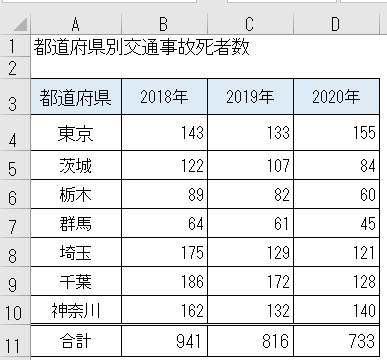
使用したデータ
- 政府統計名:道路の交通に関する統計
- 提供統計名:交通事故死者数について
- 提供周期:年次
- 調査年月:2020年
- 出典:政府統計の総合窓口(e-Stat)(https://www.e-stat.go.jp/)
棒グラフ作成とタイトル変更
グラフ作成は、グラフのもとになるデータを選択肢、リボンよりグラフの種類を選択するだけで作成できます。
作成方法
(1)データを選択します。ここでは「合計」以外のデータを選択しました。
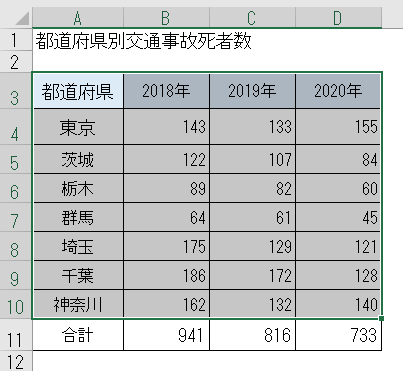
(2)[リボン] > [挿入] > [グラフ]グループ > 「縦棒/横棒グラフの挿入」のアイコンより「2-D縦棒」の「集合縦棒」をクリックします。
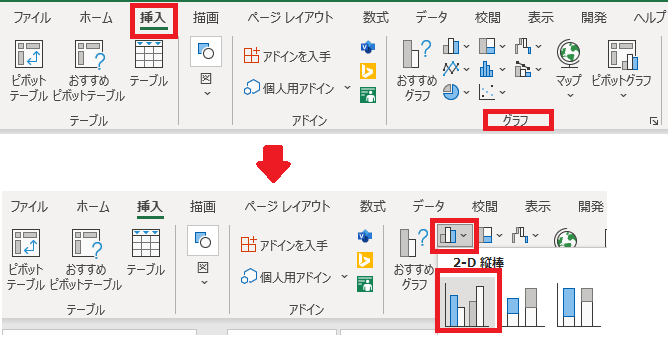
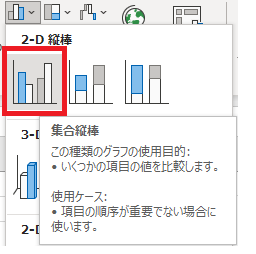
(3)グラフが作成されました。
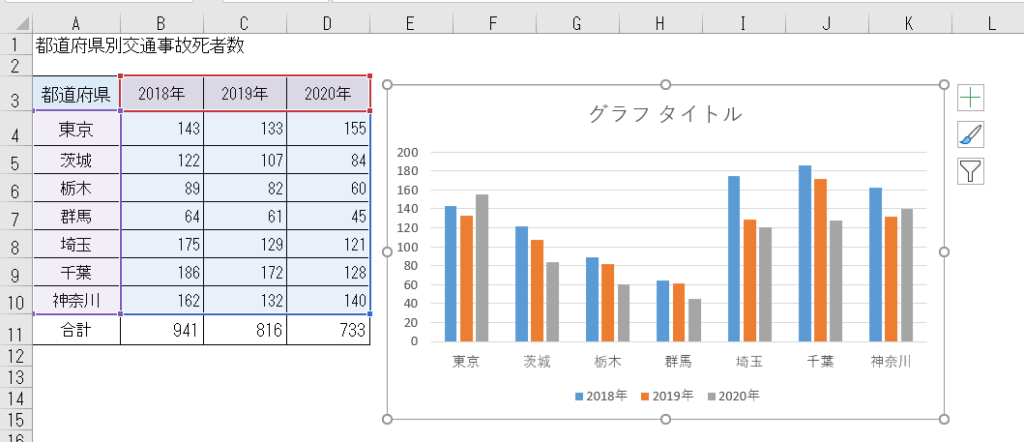
その他の作成方法
表のデータを選択後、クイック分析ボタンより作成できます。
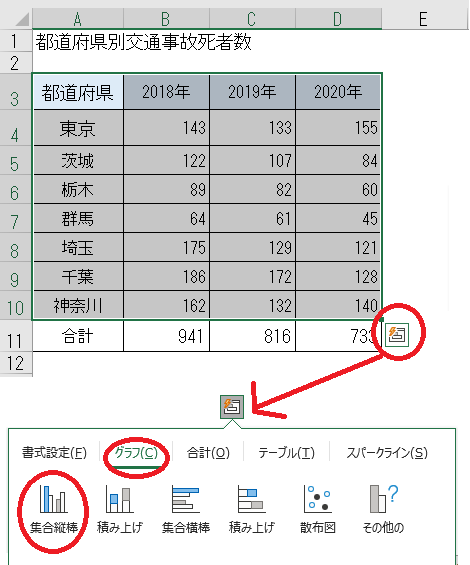
グラフの種類について
ここでは2-D棒グラフを選択しましたが、グラフの種類は豊富です。
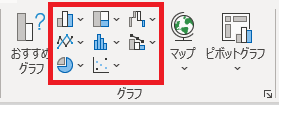
表のデータを選択した後に、「縦棒/横棒グラフの挿入」のアイコンの一番したにある「その他縦棒グラフ」を選択すると以下の画面が表示されます。グラフの種類の多さがわかります。
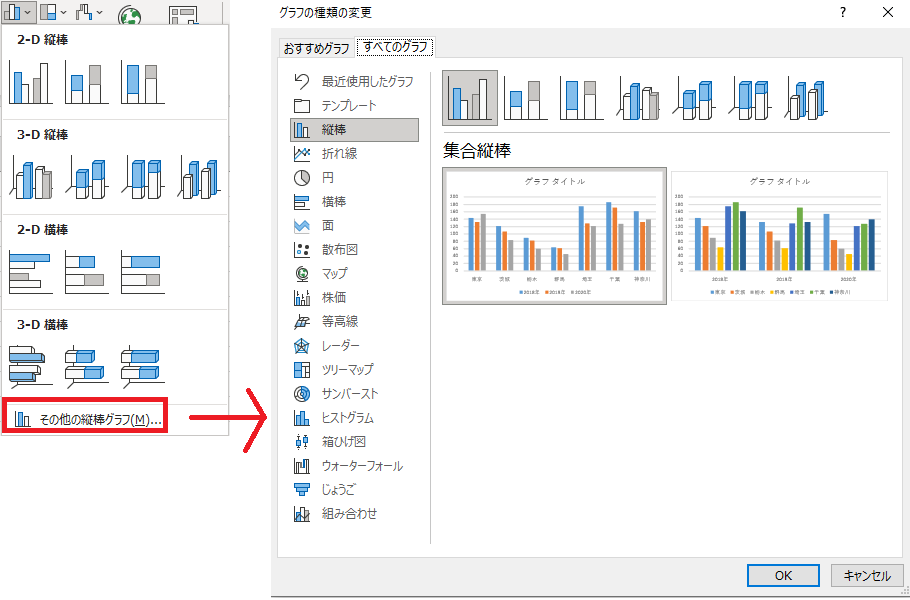
グラフのタイトル変更
(1)自動で挿入されたタイトルを選択します。
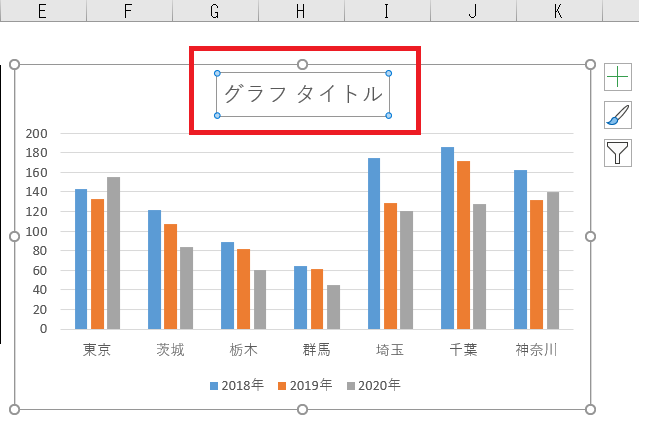
(2)タイトルを選択し、Delキーで文字を削除し、タイトルを入力します。
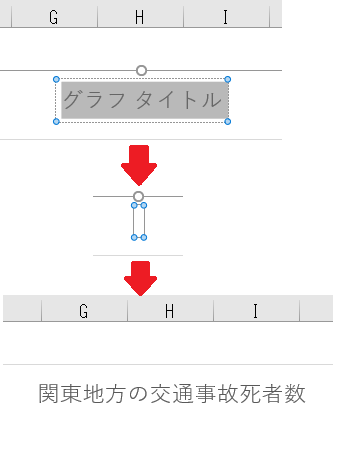
タイトル不要の場合は、タイトルを選択後Delキーで文字を消し、Enterキーを押します。








